日常生活中除了手机以外,我们接触最多的电子设备应该就算是电脑了,特别是各种办公人士和互联网等必须用到电脑的行业,每天跟电脑面对面的时间可能比跟人面对面的时间还长。那么随着时间的推移,电脑的时不时就会出现卡顿的情况,清理磁盘空间也成为一项重要的举措。

一、 系统文件删除
1、 Backup
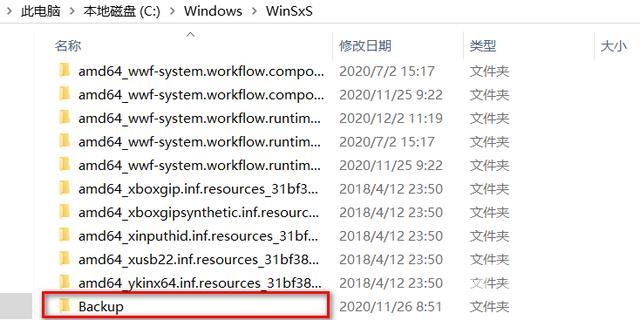
我们的电脑在更新系统的时候会将更新前的系统文件备份到Backup文件夹中,以免更新失败导致系统无法正常运作,然而在更新完成后这个文件夹里的文件并不会自动删除,所以就需要我们定期手动进行删除操作,能为系统盘腾出很大的空间。
2、 Prefetch
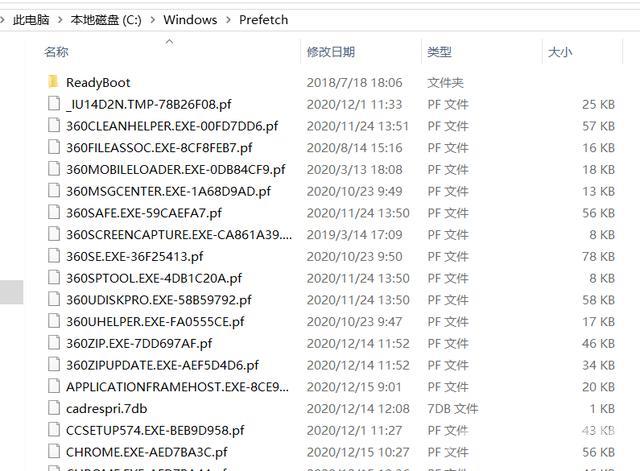
Prefetch文件夹是用来存放系统访问时的一些预读文件,预读完之后系统并不会自动删除这些文件,时间越长则会导致文件夹的内容越来越多,所以我们需要定期清除。
3、 Logfiles
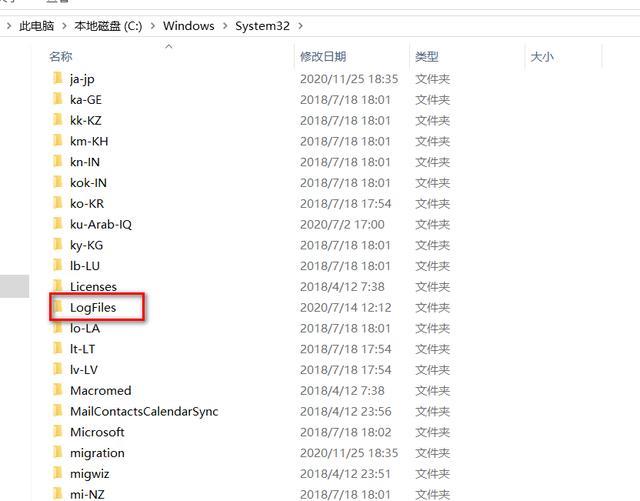
Logfiles是系统日常存放日志的文件夹,如果不需要用到的话大可以删除。
4、 Temp
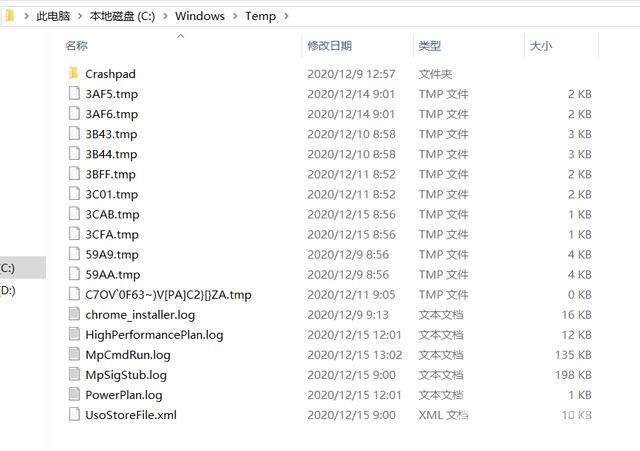
平时我们在使用电脑的过程中会留下一些缓存文件,Temp就是其中之一,除此之外我们磁盘中的临时文件夹还有很多,如果不需要的都可以进行删除,为磁盘腾出更多的空间。
二、 磁盘空间清理
1、 磁盘清理
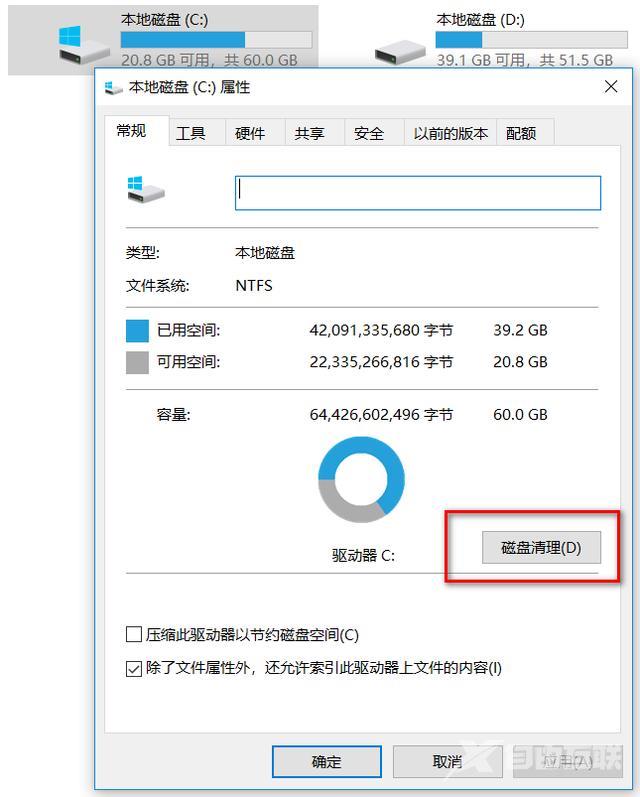
关于清理磁盘空间最有效也是最彻底的方法就是直接启用文件盘里的"磁盘清理"功能了,在需要清理的磁盘点击右键,之后选择属性里的磁盘清理即可。等待系统扫描结束后,点击清理系统文件,就可以将系统内的缓存临时文件等清除干净了。
2、 休眠文件
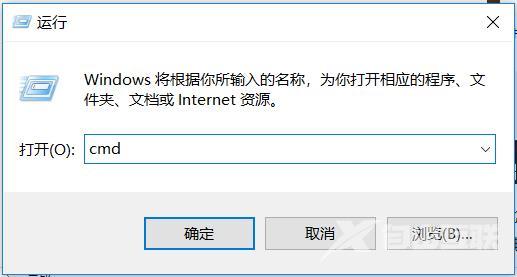
另一个方法就是清理电脑的休眠文件,按下快捷键"win+R"调出"运行",在输入框中输入"cmd"打开管理员命令,在后面输入"powercfg -h off"后按下回车再重启即可。
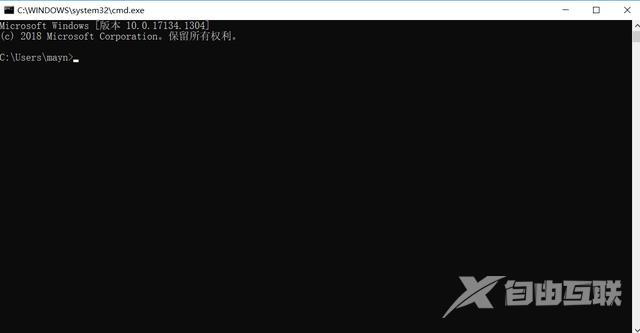
3、 清理日志
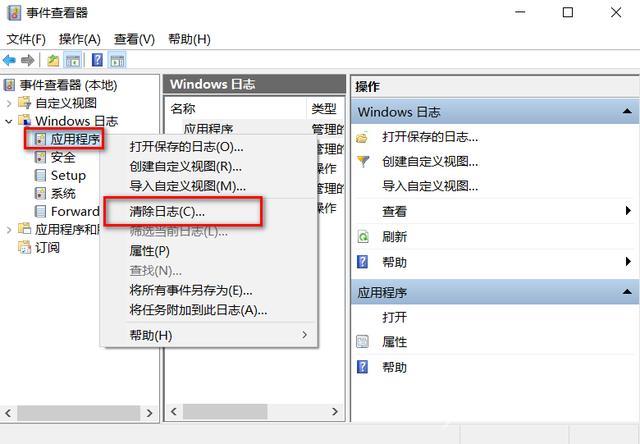
事件查看器可以用于查看我们电脑日常工作下的应用程序日志,从而进行删除操作,留出更多的系统空间,直接搜索"事件查看器"即可看到。
磁盘磁盘清理方式电脑